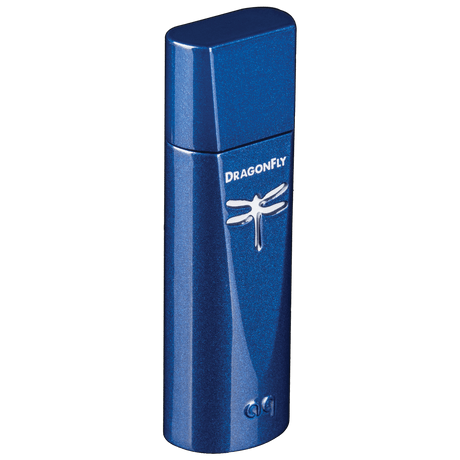给DragonFly Cobalt用户的重要提示:
目前,您无需下载我们的桌面设备管理器或尝试更新您的设备。
您的DragonFly从工厂发货时已完全兼容,并准备好与Apple iOS移动设备、Android智能手机和平板电脑以及Mac和Windows电脑一起使用。(在某些情况下,Android设备需要第三方应用程序以支持USB音频输出。有关更多信息,请参阅您的飞行手册中的“与Android设备一起使用”。)
随着DragonFly Cobalt首次固件更新的发布,桌面设备管理器将被激活。在此之前,桌面设备管理器旨在用于我们的Beetle Toslink-Bluetooth-USB DAC和DragonFly Black和Red。
作为一个完全功能的MQA渲染器,您的DragonFly准备好通过Tidal音乐流媒体服务展开和播放MQA文件。如果您有Tidal Master帐户并希望通过DragonFly享受Tidal Master(MQA)文件的全部优势,只需调整您的Tidal播放设置: